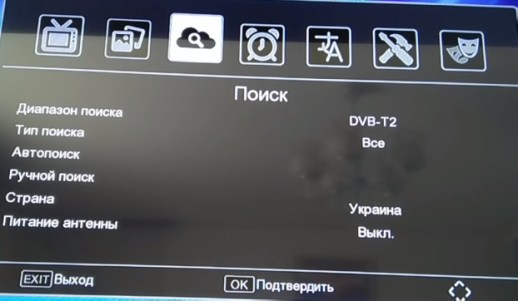- Как настроить каналы на телевизоре polar
- Настройка телевизора Polar
- Телевизор Polar инструкция
- Пульт для телевизора Polar
- Управление пультом Polar в режиме телевизора
- Управление телевизором в режиме Media
- Управление телевизором в режиме Телетекст
- Как настроить телевизор Polar
- Как настроить изображение на телевизоре
- Как настроить звук на телевизоре
- Обновление прошивки на телевизоре Polar
- В каких случаях стоит обновить прошивку ПО
- Преимущества и недостатки
- Подготовка телевизора
- Как настроить каналы от обычной антенны на несколько телевизоров?
- Почему не работает автоматическая настройка телеканалов
- Инструкции и Руководства для POLAR
- Настройка
- Настройка Smart TV на современных телевизорах
- НАДЕЖНОСТЬ В КАЖДОЙ ДЕТАЛИ .
- Настройка цифровой кабельной приставки.
Как настроить каналы на телевизоре polar
Как правильно настроить телевизор? Если вы задаете себе этот вопрос – читайте статью с описанием процесса настройки
Настройка телевизора Polar

Телевизор Polar инструкция

Встроенные динамики обеспечивают высокое качество звучания.
Наличие большого количества видеовходов позволяет непосредственно подключить к телевизору Полар проигрыватель DVD, видеокамеру, персональный компьютер и другие источники видеосигналов.
Малое время отклика экрана полностью устраняет шлейф на быстро меняющихся изображениях при просмотре фильмов и в компьютерных играх.
Количество цветов достигает 16,7 миллиона оттенков.
Высокие угол обзора, яркость, контрастность и меньшее энергопотребление.
Технология 3D преобразования сигналов с черезстрочной разверткой в прогрессивную полностью устраняет дрожание на экране.
Функция автонастройки изображения в режиме PC поможет за несколько секунд добиться наилучшего качества изображения.
Автоматическое шумопонижение значительно уменьшает заметность помех при слабых сигналах и делает изображение более чистым.
Поддержка интерфейса USB позволяет просматривать фотографии, прослушивать музыкальные файлы, просматривать фильмы и видеоклипы высочайшего качества,используя USB Флэш или HDD USB.
Пульт для телевизора Polar
Пульт для телевизора Polar с обозначением кнопок управления в различных режимах приведён на рисунке:
Управление пультом Polar в режиме телевизора
1 – кнопка включения/выключения дежурного режима телевизора
2 – временное отключение звука
3 – выбор формата изображения
4 – цифровые кнопки выбора канала
5 – возврат на предыдущий канал
6 – стоп-кадр
7 – вывод на экран информации о канале
8 – вызов экранного меню
9 – выбор любимого канала (списка каналов)
10 – регулировка уровня громкости
11 – выбор источника сигнала
12 – выход из меню настроек
13 – ввод/подтверждение выбранной операции
14 – кнопки навигации, перемещение в режиме отображения системного меню влево/вправо
15 – переключение каналов в порядке возрастания/убывания / кнопки навигации, перемещение в режиме отображения системного меню вверх/вниз
16 – выбор предустановленных режимов изображения
17 – выбор предустановленных режимов звука
18 – переключение режимов стереофонического звучания
19 – установка таймера отключения
Управление телевизором в режиме Media
20 – воспроизведение/пауза
21 – остановка воспроизведения
22 – кнопка включения ускоренного воспроизведения назад
23 – кнопка включения ускоренного воспроизведения вперед
24 – кнопка воспроизведения последующего файла
25 – кнопка воспроизведения предыдущего файла
Управление телевизором в режиме Телетекст
Цветные кнопки – используются для быстрого доступа к информации телетекста
1* – включение/выключение телетекста
2* – выбор подстраниц
3* – удержание или возобновление чередования страниц
4* – при первом нажатии – режим телетекста; при повторном нажатии – режим телетекста с режимом изображения; при третьем нажатии – выключение режима телетекста
На нашем сайте можно скачать
Пульт для телевизора
расположение и обозначение кнопок дистанционного управления, а также инструкцию и
Как настроить телевизор Polar
Как настроить телевизор Polar – настройка любых параметров начинается с Главного меню. Нажмите кнопку MENU на ПДУ или телевизоре для вывода на экран системного меню.
Используйте кнопки навигации на ПДУ или VOL+/VOL- на телевизоре для выбора групп системного меню: КАНАЛ, ИЗОБРАЖЕНИЕ, ЗВУК, ВРЕМЯ, ПАРАМЕТРЫ и необходимых пунктов.
Нажмите кнопку ОК на ПДУ для входа в подменю предустановленных режимов. Используйте кнопки на ПДУ или VOL+/VOL- на телевизоре для изменения значений параметра. Для выхода из меню нажмите кнопку MENU или EXIT на ПДУ или MENU на телевизоре.
Как настроить изображение на телевизоре
Нажмите кнопку MENU на ПДУ или телевизоре для вывода на экран системного меню.
Кнопками навигации на ПДУ или VOL+/VOL- на телевизоре выберите меню ИЗОБРАЖЕНИЕ. С помощью кнопок выберите один из предустановленных режимов изображения (Пользователь, Динамический, Мягкий, Стандартный).выберите один из предустановленных значений формата изображения (Авто, 4 : 3,16 : 9, Панорама, 14 : 9, Масштаб 1, Масштаб 2). Выберите один из предустановленных значений цветовой температуры (Стандартный, Низкая, Пользователь, Высокая).
Выберите один из предустановленных значений формата изображения (Авто, 4 : 3,16 : 9, Панорама, 14 : 9, Масштаб 1, Масштаб 2).
Выберите один из предустановленных режимов шумоподавления (Низкое, Среднее, Высокое, Выкл).
Как настроить звук на телевизоре
Нажмите кнопку MENU на ПДУ или телевизоре для вывода на экран системного меню.
Высокие частоты Настройка тембра звучания верхних частот.
Низкие частоты Настройка тембра звучания низких частот (басов).
Баланс Настройка баланса между правым и левым громкоговорителями.
Авгогромкость – Функция автоматического контроля уровня громкости.
Объемный звук – Включение эффекта “ объемного звука” для звукового сопровождения.MTS (Стерео) Переключение режимов стереофонического звучания.
Эквалайзер С помощью кнопок на ПДУ Вы можете осуществлять регулировку частотной характеристики звучания (120 Гц, 500 Гц, 1,2 кГц, 7,5 кГц, 12 кГц).
Обновление прошивки на телевизоре Polar
На официальном сайте производителя телевизоров Polar отсутствует возможность получения файла прошивки через форму связи. Пользователю необходимо сделать запрос по электронной почте hotline@polartv.ru , указав марку телевизора, модель и серийный номер. Вместе с прошивкой необходимо получить текстовый файл инструкции, в которой последовательно описаны шаги проведения процедуры.
Действительно, вступать в переписку со службой поддержки, не очень удобно. Так же как обращаться в авторизованный сервисный центр.Но это правильный путь получения прошивки телевизора Polar.
Мы категорически не советуем производить обновление ПО файлами, скачанными из не официальных источников. Телевизор может превратиться в “кирпич” и его восстановление будет затратным.
В каких случаях стоит обновить прошивку ПО
TV Polar P43L21T2CSM не соединяется с саундбаром PHILIPS HTL7140B.HDMI-кабель включён в разъём HDMI2 на задней панели ТВ и в разъём HDMI ARC саундбара. Все необходимые установки в меню HDMI CEC ТВ включены, в окне СПИСОК УСТРОЙСТВ телевизор видит саундбар, но это окно не активно. При нажатии на него включается чёрный экран с надписью в верхнем левом углу HDMI2 бегающая надпись НЕТ СВЯЗИ. Иногда при включении на 1 секунду проходит звук на саундбар и сабвуфер и сразу же пропадает. При этом саундбар нормально работает по блютузу и по обычному HDMI-соединению.
Преимущества и недостатки
Страна-производитель телевизоров Polar – Россия. Фирма находится в Калининграде. Ассортимент состоит из бюджетных телевизоров с небольшой диагональю. Фирма производит линейки HD, FHD и 4K. Каждый вид телевизоров от Polar имеет свои преимущества и недостатки. Панели с качеством изображения HD (1З66×768) считаются самыми простыми и доступными. В арсенале производителя 6 моделей этой линейки. Основные плюсы:
- доступная цена;
- углы обзора 178°;
- русскоязычное меню;
- функция запоминания программ при их поиске;
- небольшое потребление электроэнергии.
Телевизоры HD имеют небольшой вес, кренятся на стену и выглядят привлекательно. Основные минусы:
- встроенные динамики слабые;
- смарт-ТВ работает медленно;
- небольшое количество оперативной памяти.
Линейка с разрешением экрана формата FHD насчитывает 9 моделей. Телевизоры получили встроенный тюнер, что позволяет смотреть эфирные и кабельные каналы. Есть фирменная технология DGView. Она преобразует аналоговый сигнал в цифровой, что значительно улучшает качество. Основные плюсы линейки:
- много каналов – 1299;
- встроенный браузер и Youtube;
- проводное подключение к интернету;
- возможность тонко настраивать контрастность;
- некоторые модели имеют смарт-ТВ;
- можно ставить программы с USB-флешки;
- небольшое потребление электроэнергии согласно классу А.
Кроме прочего, линейка Full HD имеет малый вес и кнопки для управления на задней панели. Минусы моделей:
- звучание встроенных динамиков не очень хорошее;
- пульт управления неудобный;
- нет кнопки для отключения питания, можно только вытащить кабель из розетки;
- небольшое количество оперативной памяти, из-за этого смарт-ТВ работает довольно медленно.
Есть телевизоры Polar с 4K и смарт-функционалом. Линейка состоит из 4 моделей. Основные плюсы:
- можно использовать Wi-Fi;
- встроенный браузер и Youtube;
- оперативная память до 1 Гб;
- цифровой фильтр 3D;
- есть различный аудиорежимы.
Телевизоры с максимальным разрешением экрана дают возможность использовать Dolby Digital. Основные минусы:
- на некоторых моделях есть засветы внизу матрицы;
- низкая частота смены кадров, что заметно при воспроизведении особо динамических сцен;
- иногда замечается мерцание экрана.
Телевизоры от отечественного производителя Polar имеют доступную стоимость на фоне зарубежных аналогов. Более современные модели позволяют наслаждаться фильмами и передачами.
Стоит отметить, что у большинства моделей встроенные динамики недостаточно мощные. Телевизоры выглядят довольно стильно и лаконично, впишутся в любой интерьер.
Подготовка телевизора
Прежде чем приступить к непосредственной настройке каналов, следует подключить телевизор к источнику вещания. При аналоговом сигнале кабель антенны или оператора кабельного телевидения подключается напрямую к антенному входу телевизора (отмечен на фото):
При этом стоит отдельно рассмотреть ситуацию, при которой в квартире используется более одного телевизора. В таком случае для подключения используется специальный антенный сплиттер, имеющий в большинстве случаев два или три выхода:
Как настроить каналы от обычной антенны на несколько телевизоров?
Нередко люди жалуются, что в одной комнате каналы на телевизоре настраиваются хуже, чем в другой. Часть из них отсутствует, а в остальных есть помехи. Виной тому неправильное подключение. Важно, чтобы оба телевизора находились на равноудаленном расстоянии от основного кабеля. Иначе тот из них, который расположен ближе будет забирать на себя большую часть сигнала. Также для подключения двух и более телевизоров следует использовать кабель высокого качества, который лучше защищен от помех. Поэтому стандартный дешевый кабель, который обычно предлагают многие операторы кабельного телевидения здесь не подойдет.
Почему не работает автоматическая настройка телеканалов
Современные модели телеприемников поддерживают как ручную, так и автоматическую настройку каналов. Большинство телезрителей использует автоматический поиск, который великолепно справляется с поставленными задачами, пользователю же остается лишь убрать из представленного перечня ненужные каналы.
Однако, по различным причинам, чувствительное оборудование оказывается не способным распознать диапазон сканирования или источник сигнала. В этом случае процедуру приходится проводить вручную.
Как показывает практика, особых преимуществ в выборе того или иного способа настройки каналов нет. И если автоматический режим способен экономить время пользователя и подходит даже для неопытных телезрителей, то второй вариант потребует больше времени и специальных знаний, но при этом обеспечивает более детальную настройку каналов даже при плохом качестве приема.
В особенно сложных случаях следует воспользоваться услугами профессионального телемастера. Стоимость его услуг будет зависеть от региона проживания, удаленности от мастерской и ценовой политики компании. Кроме того, сегодня работает целый ряд волонтерских организаций, которые помогают бесплатно перейти на новый формат вещания всем желающим.
Инструкции и Руководства для POLAR
Сейчас в базе инструкций для POLAR насчитывается 71 бесплатных инструкций.
Настройка
Телевизоры от Polar не вызывают особых проблем. Настроить каналы можно так.
- С помощью пульта нужно войти в «Меню», нажав соответствующую кнопку.
- Выбрать пункт «Каналы».
- В графе «Страна вещания» многие мастера рекомендуют указывать Германию.
- В пункте «Режим вещания» нужно выбрать соответствующий формат.
- Нажать «Автопоиск» и выбрать категорию «ВСЕ». Если необходимо подключить только цифровые каналы, то стоит нажать на «ЦТВ».
При настраивании кабельного телевидения следует ввести параметры сети. После окончания поиска каналов можно отдельно настроить любимые для быстрого доступа. Дополнительно в настройках выбираются параметры цветов на экране, звука. Также можно выставить время, которое впоследствии будет отображаться.
Настройка Smart TV на современных телевизорах
Мы живем в эпоху «умной» техники. Собственным интеллектом сегодня обзавелись холодильники, стиральные и посудомоечные машины, телевизоры. Функция Smart TV – это инновационная технология, которая полностью зависит от интернета. Она позволяет преобразовывать обычный телевизор в полноценный компьютер, с помощью которого можно совершать покупки в онлайн-магазинах, просматривать новости на информационных ресурсах и наслаждаться любимыми передачами в высоком качестве.
Ведущие производители бытовой техники создают для своих умных телевизоров полноценные операционные оболочки, тогда как многие другие бренды используют для этих целей Android, Linux и Windows. Настраивать телевизионные каналы в Smart TV можно с помощью специальных приложений.
НАДЕЖНОСТЬ В КАЖДОЙ ДЕТАЛИ .
НАДЕЖНОСТЬ В КАЖДОЙ ДЕТАЛИ
ТЕЛЕВИЗОР ЦВЕТНОГО ИЗОБРАЖЕНИЯ
Настройка цифровой кабельной приставки.
Кабельные операторы используют разные цифровые приставки. Настроить ее не составит труда, иной раз это сделать легче чем на телевизоре.
- После того как вы подключили приставку к телевизору соответствующим кабелем войдите в меню приставки.
- Включаем Автопоиск, режим трансляции Полный.
- Ждем когда все каналы просканируются, это может занять некоторое время.
Сделав все правильно вы сможете насладиться многочисленными преимуществами кабельных сетей. Ведь в отличие от эфирных каналов вам будут доступны дополнительные телеканалы разных тематик музыкальные, кино, сериалы, детские, телемагазины, новостные, но уже за абонентскую плату. Помните провайдеры обязаны обслуживать линию, поэтому за отдельную плату или бесплатно произвести настройку вашего оборудования и устранить неисправности.
Источник